备受期待的 Android 10 升级现已可供少数用户使用。虽然有很多关于Android 10,似乎给一些用户留下了一个大问题。一些用户报告称,Android 10 更新后,他们的手机上没有收到弹出通知。
这是继报告之后对于某些用户来说,在 Android 10 上,从而导致丢失与传感器相关的功能(如环境光、通知、自动旋转等)。
回到弹出通知的问题,对话开始于Pixel 的支持论坛用户报告无法收到新通知的弹出窗口。
您可以采取一些措施来尝试使其变得更好,但这些解决方案可能适合您,也可能不适合您。用户已经尝试过这些方法并将其发布在 Pixel 支持论坛上。
有关的→
如何在 Android 10 上获取弹出通知
以下是如何在 Android 10 上启用弹出通知(方法#1)。如果您禁用了应用程序的弹出通知,这就是您所需要的。但是,如果这没有帮助,请参阅方法 2 和 3。
解决方案#1:确保通知设置设置为“声音和弹出窗口”
要确保您已在遇到问题的应用程序上启用弹出通知,请执行以下操作以启用弹出屏幕。
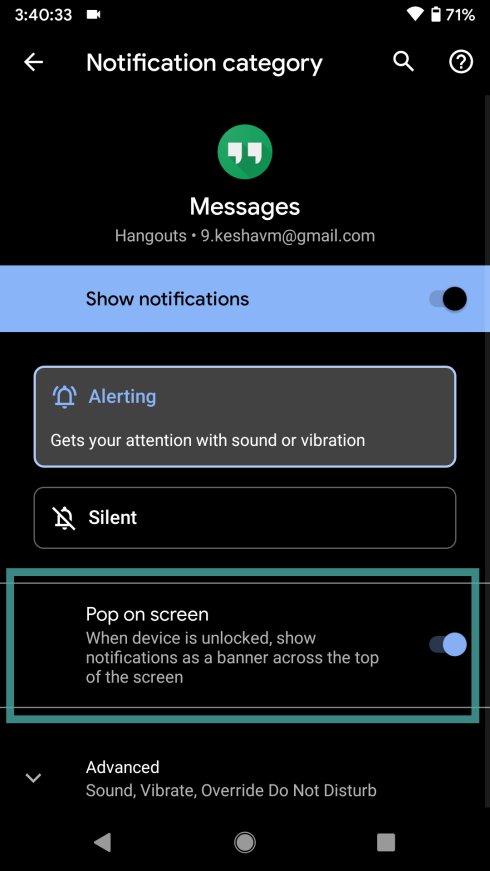
转到“设置”应用 > 应用和通知 > 查看所有应用。从此处找到您没有收到弹出通知的应用程序。点击应用程序的名称,然后点击通知。点击“显示通知”下的一个项目,然后在下一个屏幕上,确保您已启用弹出屏幕。如果未启用,请打开弹出屏幕选项。
解决方案#2:将通知设置更改为“无”。
Android 10 带来了一项新功能,称为自适应通知。您可以禁用它以恢复正常,看看是否有帮助。
→ 转至“设置”应用程序 > 应用程序和通知 > 高级 > 特殊应用程序访问 > 自适应通知 > 选择“无”。
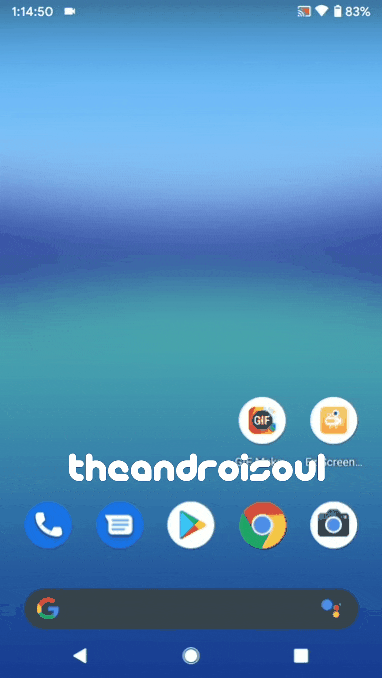
关闭自适应通知已经缓解了一些人的通知困境。让我们知道这是否对您有帮助。
解决方案#3:清除应用程序的缓存和存储
转至您在接收通知时遇到问题的应用程序并清除其缓存。这并不是恢复通知的可靠方法,但这可能会有所帮助。
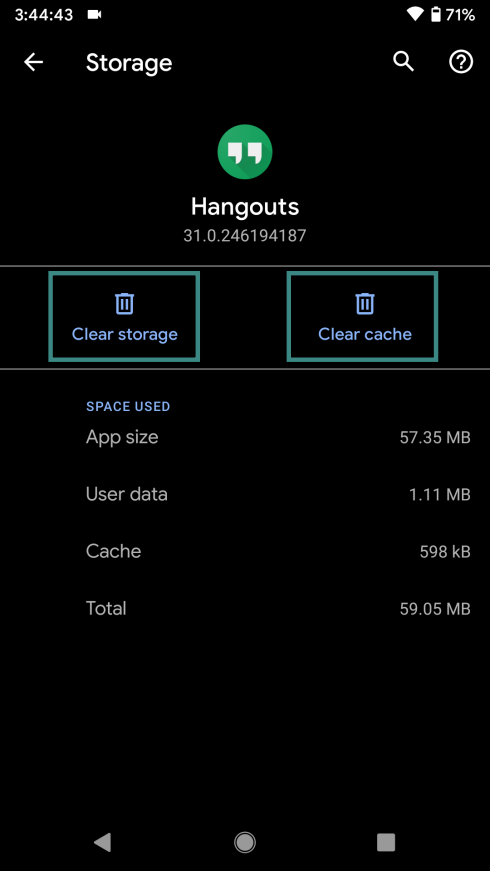
清除应用程序的缓存,执行以下操作:转至“设置”应用程序 > 应用程序和通知 > 查看所有应用程序。从此处找到您没有收到弹出通知的应用程序。点击应用程序的名称,然后点击存储和缓存。现在,点击“清除缓存”以清除其缓存。然后点击“清除存储”以重置应用程序。
清除应用程序的存储空间会删除应用程序的数据,因此请务必事先备份其数据。例如,在清除消息应用程序的存储之前备份消息。如果清除应用程序的缓存无法解决问题,请尝试清除其存储。
上述解决方案已经改善了一些通知情况,但如果他们没有为你解决问题,你绝对无法适应这个麻烦的问题,我们建议你降级到Android Pie并等待Google通过软件解决这个问题更新。或者,如果您仍然想享受 Android 10 的其他功能,那么您可以勇敢面对风暴,直到出现更新来拯救您的 Android 10 体验。

